Windows 11升级:如何绕过系统要求
随着Windows 11系统的发布,许多Windows用户都迫不及待地想要升级他们的操作系统。然而,由于Windows 11带来了诸多改动和新功能,某些兼容性问题可能会阻碍您的电脑顺利完成升级。如果您的设备不符合Windows 11的最低系统要求,您仍然可以采取一些方法来规避这些限制。

本文将详细介绍如何绕过Windows 11的安装要求。同时,我们还将探讨微软为最新系统更新设置的各种操作系统和特定功能要求。
Windows 11 的基本要求
微软在最新的Windows更新中引入了许多新功能,旨在提升Windows 11的用户体验。虽然Windows 11早在2021年10月就已正式发布,但微软在2022年2月发布了更多的更新。这些系统更新包括全新的开始菜单、集成的Microsoft Teams应用程序、任务栏上的小组件面板以及其他多项调整和特性。任务栏上的图标被放置在中心位置,用户界面也进行了全面重新设计。
对于Windows 10用户而言,Windows 11更新的最大便利之一是完全免费。以下是将您的Windows 10操作系统快速更新到Windows 11的方法:
- 点击屏幕左下角的“开始”菜单。
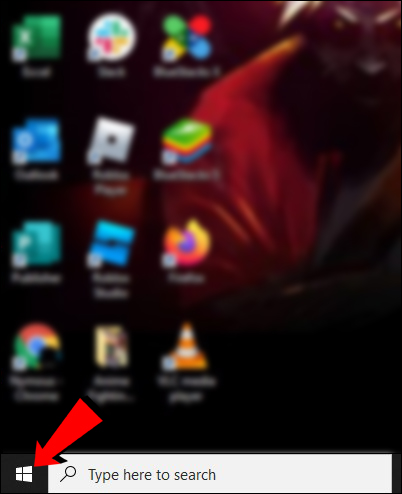
- 从左侧边栏中选择“设置”。
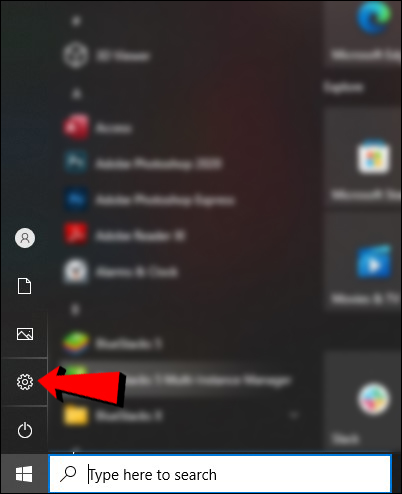
- 进入“更新和安全”选项卡。
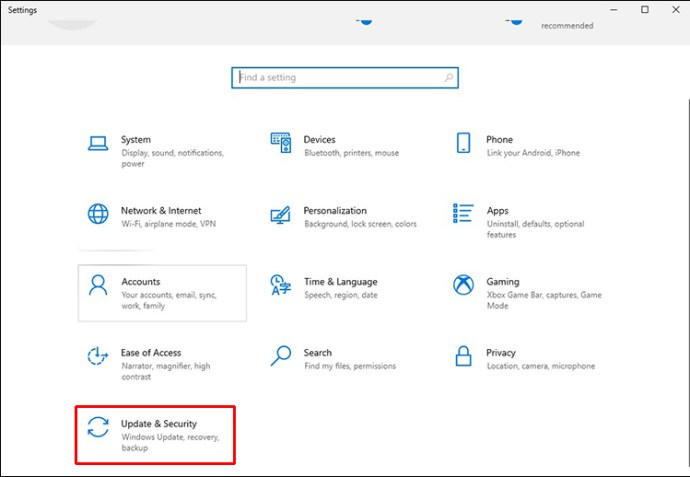
- 点击窗口左侧的“Windows 更新”。

- 在“Windows 更新”部分下方选择“下载并安装”按钮。
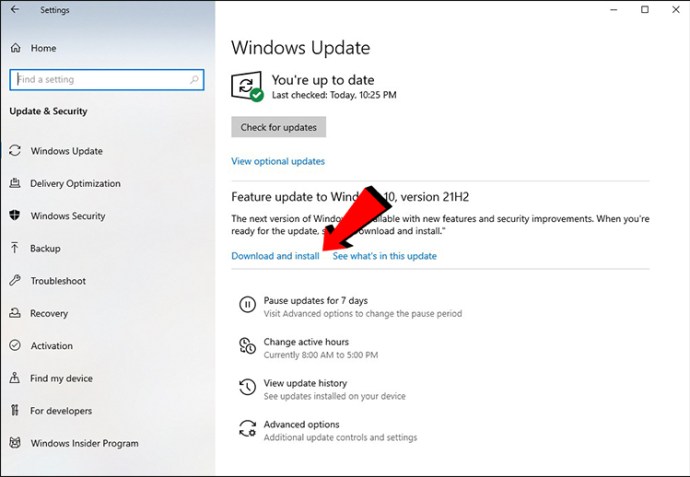
正如您所见,将操作系统升级到Windows 11非常简单。但是,并非所有计算机都与Windows 11系统更新兼容,因为它们不符合最低系统要求。当您尝试启动更新时,如果您的设备不符合要求,您会收到一条消息:“此电脑无法运行Windows 11”。
以下是Windows 11更新的一些关键最低系统要求:
操作系统要求
要安装Windows 11更新,您的计算机必须满足以下操作系统要求:
- 您的计算机必须运行Windows 10版本2004或更高版本。
- 您的处理器需要以1 GHz或更快的速度运行,并且必须是AMD、Intel或Qualcomm双核64位处理器。
- 显卡需要兼容DirectX 12或更高版本,并且必须具有WDDM 2.0驱动程序。
- 您的设备需要至少4GB的RAM和至少64GB的存储空间。
- 需要在您的设备上启用UEFI安全启动功能。
- 您的显示器必须是高清的(720像素),对角线尺寸需要大于9英寸,并且每个颜色通道为8位。
- 需要安装可信平台模块(TPM)版本2.0。
- 您需要拥有Windows 11家庭版的Microsoft帐户。
毋庸置疑,您的设备需要有互联网连接才能完成系统更新。有关Windows 11规格、功能和计算机要求的更多信息,请访问官方Microsoft Windows 11 更新页面。
特定功能要求
除了操作系统要求外,您的设备还必须满足Windows 11更新的某些特定功能要求。以下是一些最重要的:
- 您的设备需要配备自动HDR显示器。
- 需要5G支持。
- 如果要使用Cortana,则需要启用麦克风和扬声器。
- 如果要使用BitLocker To Go,则需要USB闪存驱动器。
- 仅当您的处理器具有二级地址转换(SLAT)功能时,客户端Hyper-V才能工作。
除了基本操作系统要求之外,还有更多与功能相关的特定要求。当然,这些要求取决于您计划使用的Windows应用程序、功能和小组件的数量。例如,如果您想使用双重身份验证、Microsoft Teams、多语音助手、语音唤醒、Windows Projection、Windows Hello和其他Windows功能,则您的设备必须满足某些特定的要求。有关这些要求的更多信息,请访问微软官方页面。
绕过Windows 11要求的技巧
现在,我们已经了解了所有重要的Windows 11系统要求,接下来我们来讨论如何绕过其中的一些要求。在介绍这些方法之前,请注意,有些要求是必须满足的,不能绕过。您可以尝试绕过的要求包括TPM、RAM、安全启动和CPU要求。
可信平台模块(TPM)要求是可以解决的一个问题。Microsoft要求您拥有适用于Windows 11的TPM 2.0版本,但如果您的计算机具有TPM 1.2或更高版本,您可以绕过此要求。
绕过此Windows 11系统要求最简单的方法之一是安装Rufus。这个免费的实用程序可以帮助您创建可启动的USB闪存驱动器。您可以从这里下载Rufus。下载此实用程序后,您可以使用它来绕过Windows 11的TPM要求:
- 将USB设备插入电脑。
注意:对于此方法,您需要一个至少有16GB存储空间的空白USB驱动器。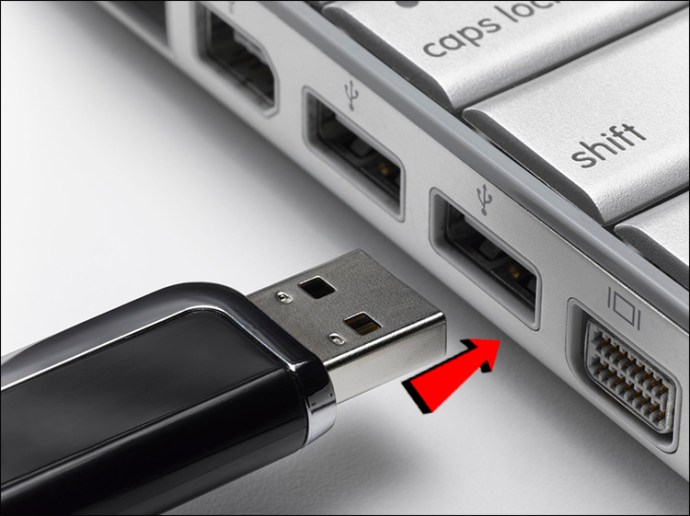
- 启动Rufus。
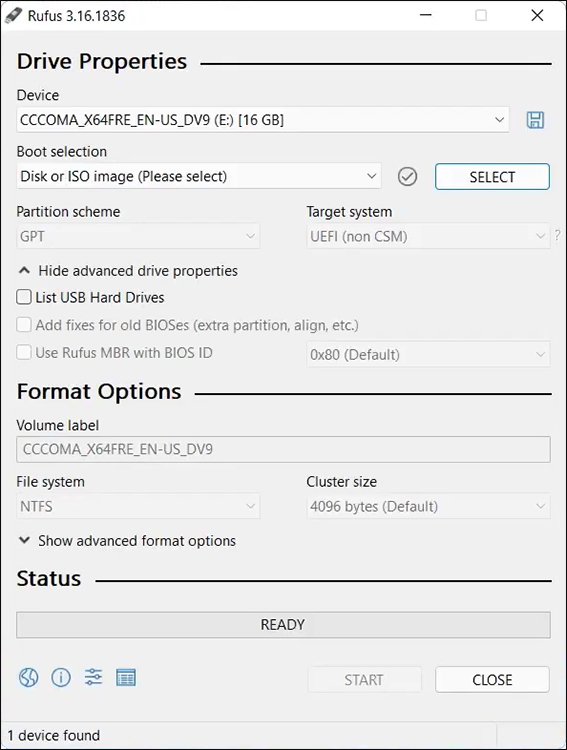
- 在“设备”下,找到您的USB驱动器并选择它。
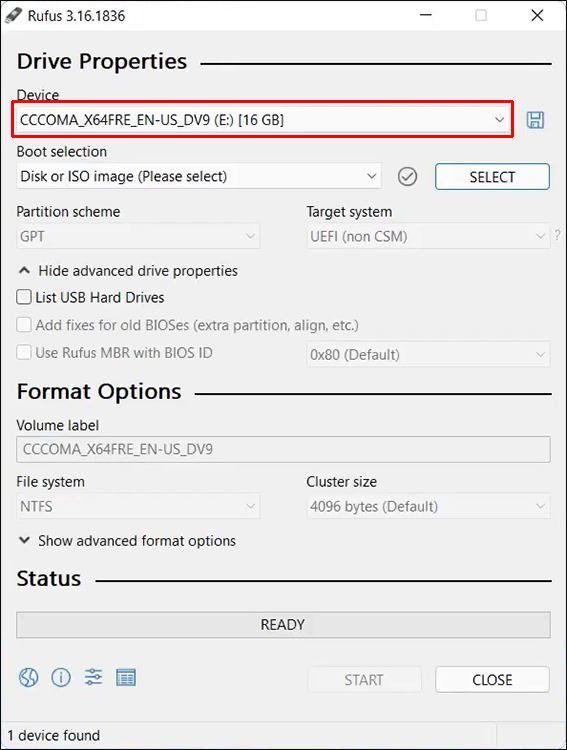
- 在“引导选择”下选择“磁盘或ISO镜像”。
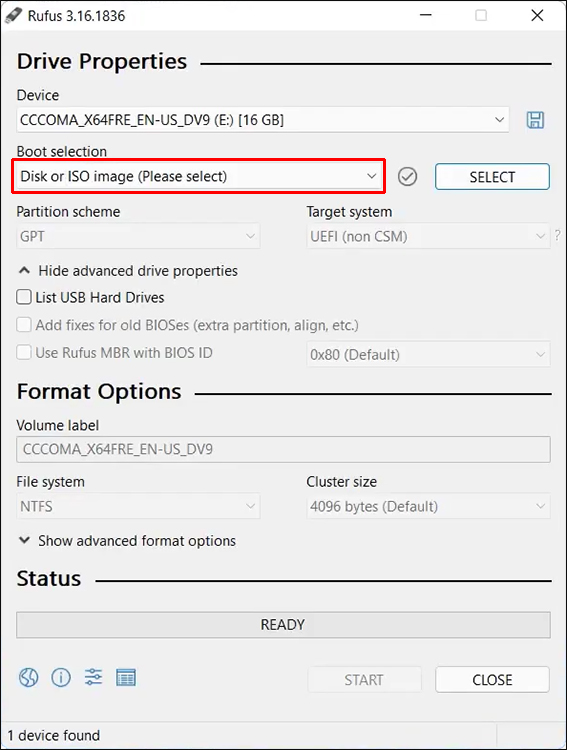
- 单击该字段旁边的“选择”按钮。
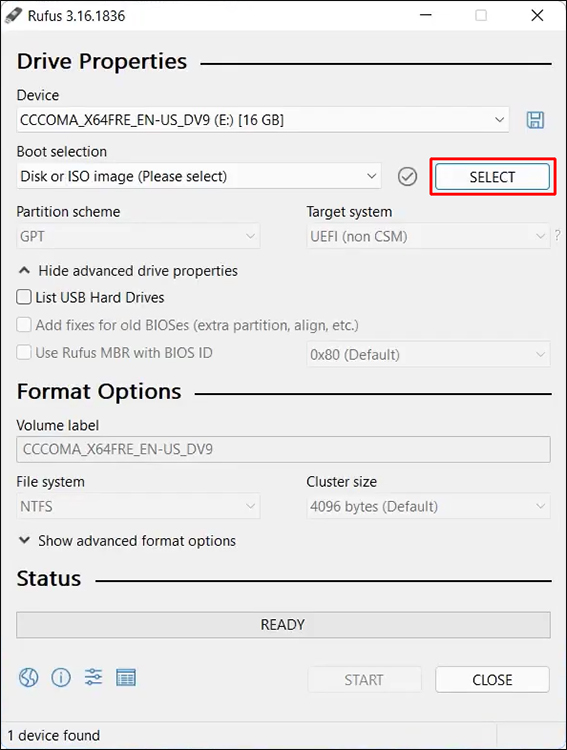
- 在“下载ISO镜像”弹出窗口中转到“Windows 11”。
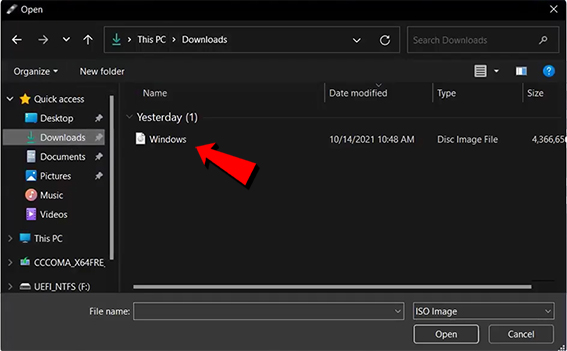
- 在“发布”字段中选择最新版本。
- 单击“继续”按钮。
- 在同一窗口中选择您喜欢的语言。
- 在“架构”下选择“x64”。
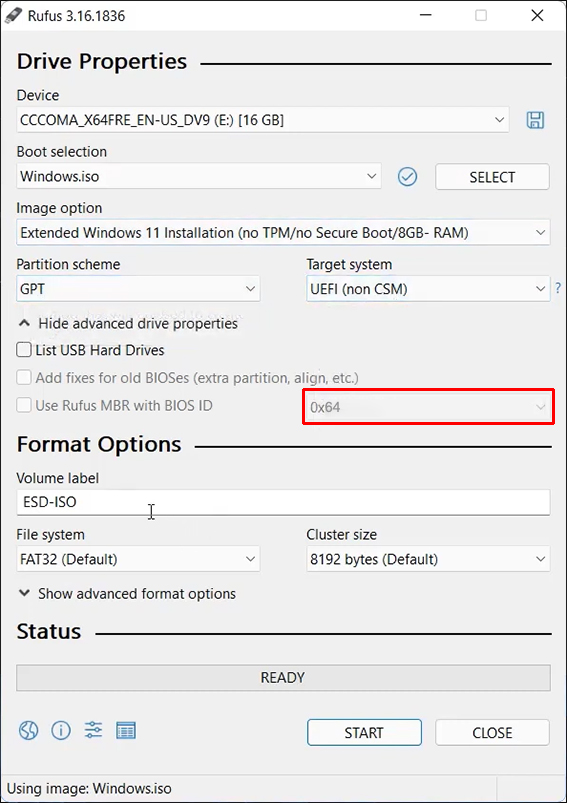
- 点击“下载”按钮。
您的设备需要几分钟才能下载Windows 11 ISO文件。在下载完成之前请勿关闭Rufus窗口。在“状态”栏下方看到“就绪”后,接下来需要执行以下步骤: - 在“镜像选项”下,选择“扩展Windows 11安装”。 确保点击“无TPM”选项。
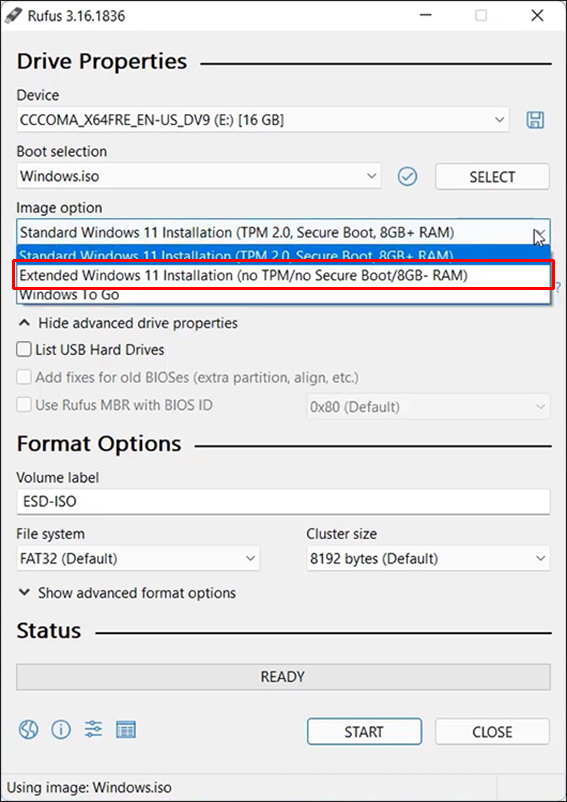
- 继续点击窗口右下角的“开始”按钮。
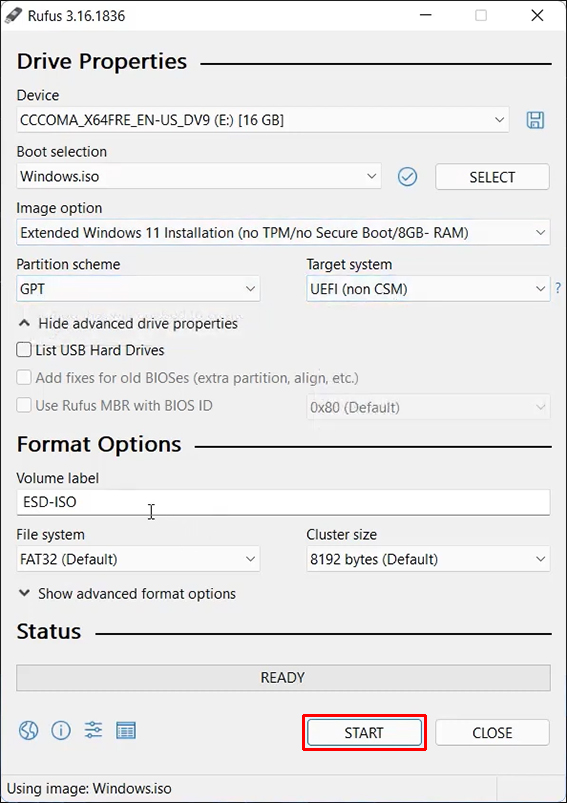
再次提醒,您必须等待几分钟才能完成安装过程。之后,您可以安全地移除USB驱动器并安装Windows 11。此时,Windows 11的TPM要求将不再是问题。
另一种绕过Windows 11 TPM、RAM、安全启动和CPU要求的方法是使用注册表编辑器。这种方法建议由对注册表编辑器有经验的用户使用,否则可能会比较复杂。
以下是如何使用注册表编辑器绕过某些Windows 11要求的方法:
- 按下“Windows”键 + “R”键。

- 在“运行”窗口中输入“Regedit”,然后点击“确定”。
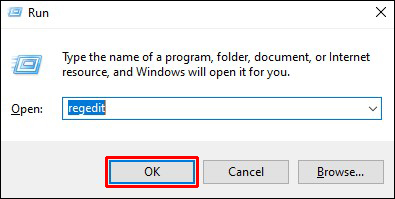
- 转到以下键:
“HKEY_LOCAL_MACHINESYSTEM Setup”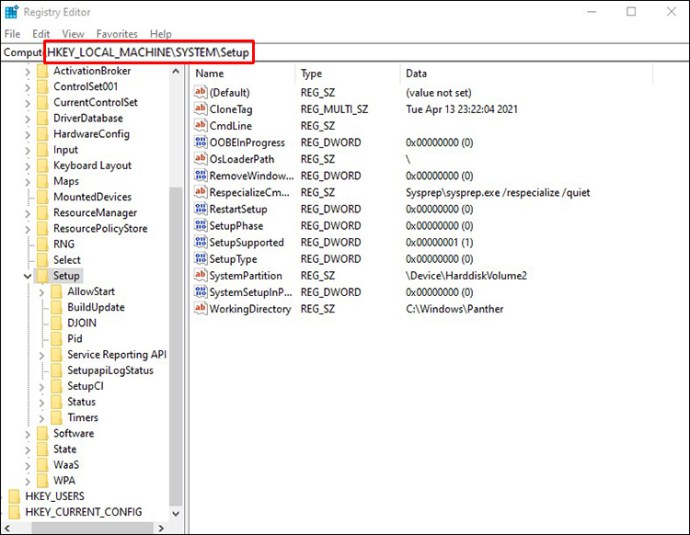
- 单击左侧边栏上的“Setup”键,然后右键单击“Setup”文件夹。
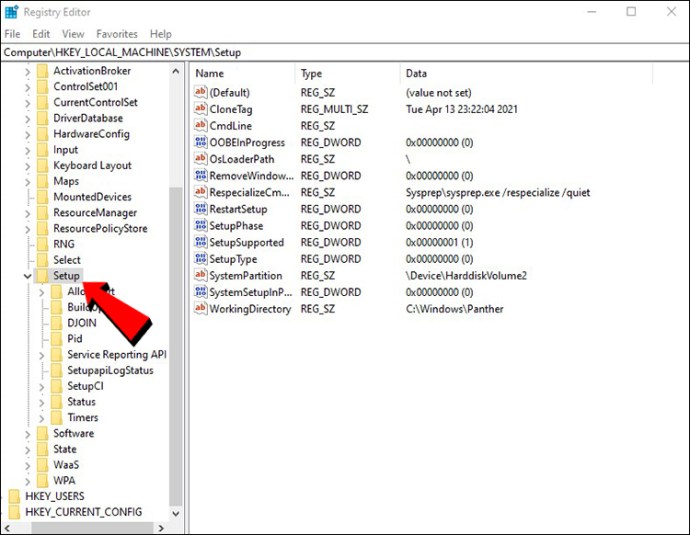
- 选择“新建”,然后转到“项”选项。
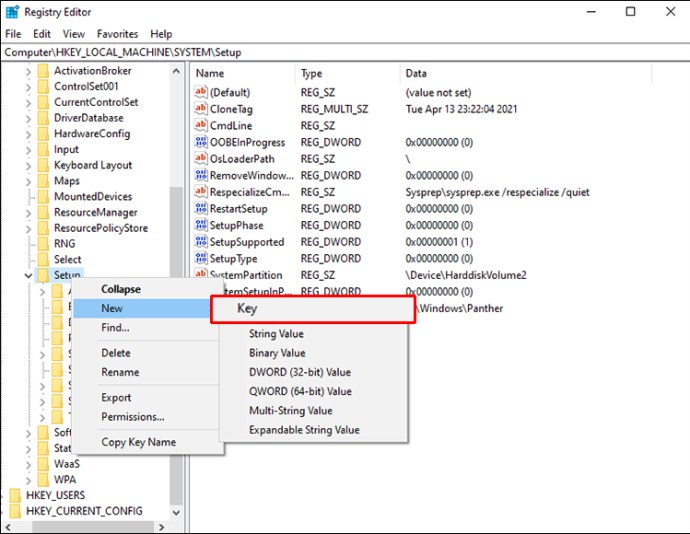
- 在“项”菜单上,选择“DWORD(32位)值”。
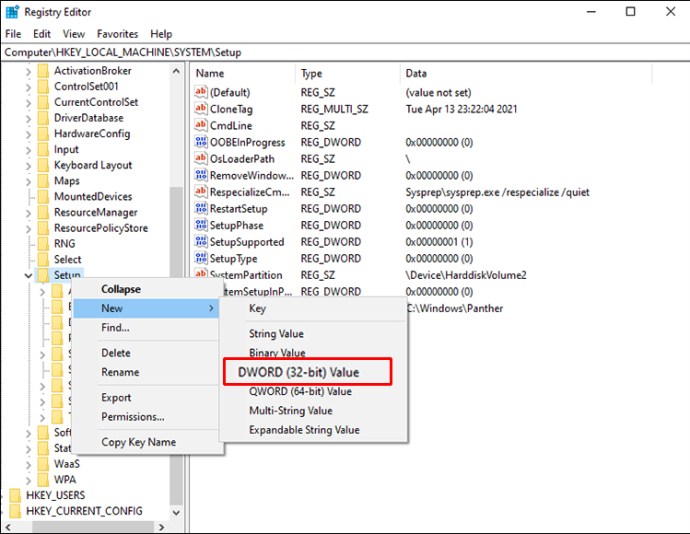
- 将此键命名为“BypassTPMCheck”或类似的名称,方便您后续查找。
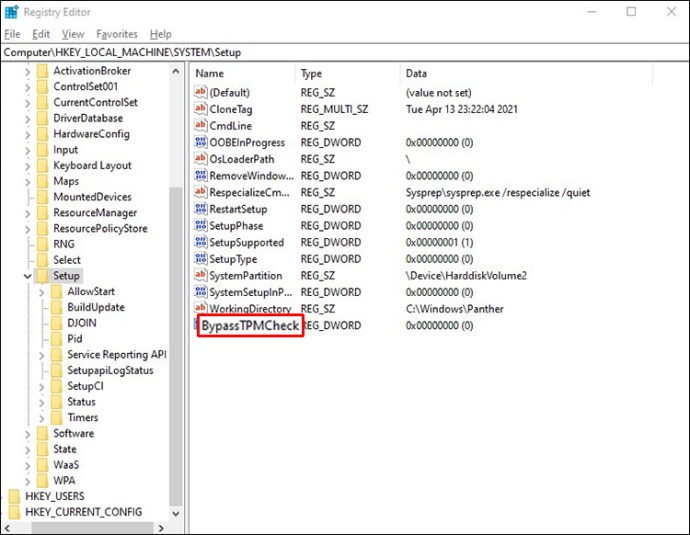
- 双击新文件。
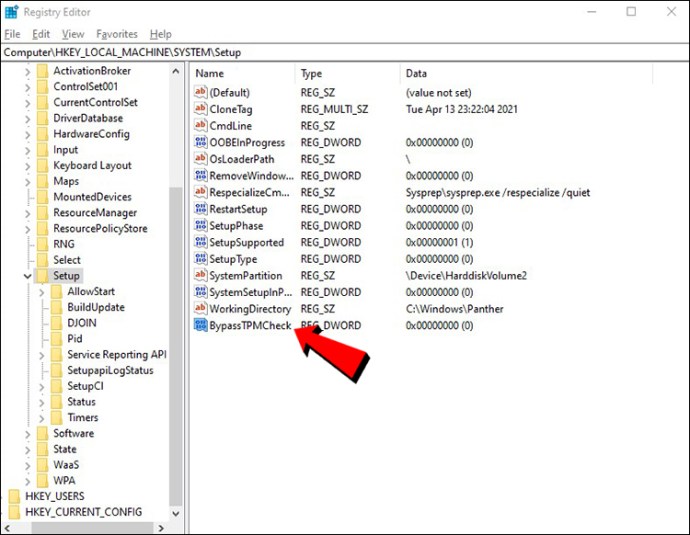
- 在“数值数据”下选择“1”。
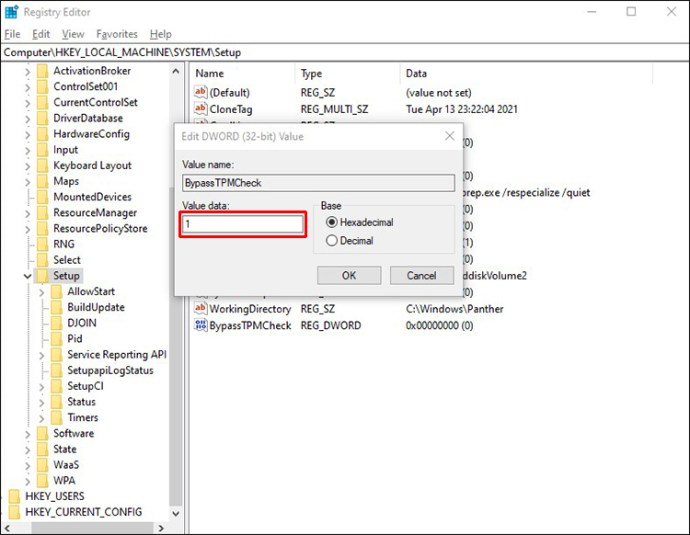
- 在“基数”下,选择“十六进制”,然后选择“确定”。
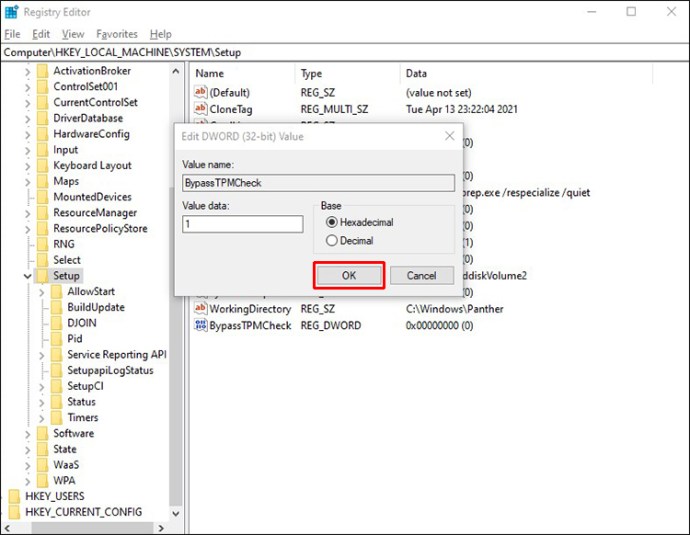
执行这些步骤后,关闭注册表编辑器并重新启动计算机。如果要禁用RAM、CPU或安全启动检查,请按照相同的步骤操作,但需要以不同的方式命名LabConfig文件。
例如,如果要禁用RAM检查,请将文件命名为“BypassRAMCheck”。 同样,要禁用安全启动功能,请将文件命名为“BypassSecureBootCheck”。 此方法的所有其他步骤都相同。
不要被 Windows 11 的要求所阻碍
最新的Windows 11系统更新带来了许多新功能和更高级的用户界面。虽然Windows 10用户可以免费将操作系统升级到Windows 11,但并非所有设备都具备此选项。尽管如此,您仍然可以通过多种方法绕过Windows 11的安装要求,并成功升级您的Windows。
您在安装Windows 11时遇到什么问题吗?您是否成功使用了本指南中的方法之一来绕过限制?请在下方的评论区分享您的经历。